Reklama
 Ovládajte XBMC pomocou telefónu s Androidom. Iste, pre svoje mediálne centrum by ste si mohli kúpiť špeciálny telefón, ale ak máte chytrý telefón alebo tablet s Androidom, nemusíte to robiť. Úplnú kontrolu získate hneď na dosah ruky. Je to len aplikácia vzdialená.
Ovládajte XBMC pomocou telefónu s Androidom. Iste, pre svoje mediálne centrum by ste si mohli kúpiť špeciálny telefón, ale ak máte chytrý telefón alebo tablet s Androidom, nemusíte to robiť. Úplnú kontrolu získate hneď na dosah ruky. Je to len aplikácia vzdialená.
Obrysy wiki XBMC niekoľko vzdialených aplikácií pre Android, niektoré zadarmo, niektoré platené. Vyskúšal som tie bezplatné a výsledky môjho výskumu sú nižšie. Ak neviete, ktorá aplikácia sa má vyskúšať ako prvá, ste na správnom mieste. Tieto aplikácie sú v niektorých ohľadoch lepšie ako fyzické diaľkové ovládače. Svoju mediálnu zbierku môžete prehliadať bez toho, aby to ovplyvnilo to, čo ostatní vidia na vašom televízore. Vo väčšine prípadov si dokonca môžete prečítať súhrny sprisahania a pozrieť si obrázok albumu, ešte predtým, ako stlačíte tlačidlo Prehrať.
Nemáte zariadenie s Androidom? Môžete tiež pomocou prehliadača Chrome ovládajte XBMC Nie diaľkový ovládač? Žiaden problém. Ovládajte svoje XBMC Media Center pomocou prehliadača Chrome Pomocou prehliadača Chrome môžete úplne ovládať XBMC. Či už chcete prehliadať a prehrávať svoje médiá alebo poslať video, ktoré sledujete na svojom notebooku, do svojho mediálneho centra, množstvo rozšírení a trikov vám umožní ... Čítaj viac alebo pozrite si tieto diaľkové ovládače pre iPhone a iPad pre XBMC 3 najlepšie bezplatné diaľkové aplikácie XBMC pre iPhone a iPadJednou z najlepších vecí na XBMC je jej kompatibilita s aplikáciami diaľkového ovládania, ktorých nedostatok nie je v obchode App Store. Dnes sa pozrieme na tie najlepšie diaľkové ovládače ... Čítaj viac . Nie som si istý čo je XBMC Ako nastaviť XBMC Media CenterXBMC sa možno vyvinula v Kodi, ale ak máte nainštalovanú starú verziu, táto príručka vám pomôže s nastavením a začiatkom. Čítaj viac začať s? Odhlásiť sa príručka MakeUseOf XBMC Ako nastaviť XBMC Media CenterXBMC sa možno vyvinula v Kodi, ale ak máte nainštalovanú starú verziu, táto príručka vám pomôže s nastavením a začiatkom. Čítaj viac , pretože načrtáva všetko, čo môže táto úžasná aplikácia urobiť.
Oficiálne diaľkové ovládanie Android
Ako základ pre porovnanie sa krátko pozrieme na oficiálne diaľkové ovládanie Android XBMC. Spustite ho a môžete rýchlo prehľadávať svoje médiá:
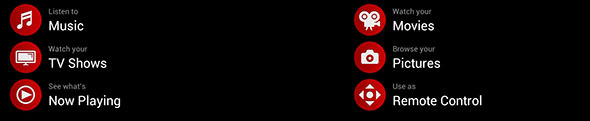
Klepnite na ľubovoľnú kategóriu a budete sa môcť prechádzať. Ukázanie obrázkov môže chvíľu trvať, ale buďte trpezliví a nakoniec:

K dispozícii je dokonca aj štandardná vzdialená obrazovka s tlačidlami pre takmer všetko. Je kompletný s kožou:

Nie je na čo sťažovať: robí všetko, čo by mala aplikácia na diaľku. Ale ako sa naučíte, pre túto úlohu existujú lepšie aplikácie.
- Prejdite si všetky svoje lokálne médiá, nájdené rýchlo.
- Môže byť pomalý, v závislosti od vašej siete - žiadne lokálne ukladanie obrázkov do vyrovnávacej pamäte.
- Nenabízí alternatívu k diaľkovému ovládaniu na obrazovke.
Kde začať? Yatse Widget začína tým, že vám dáva vynikajúci diaľkový ovládač, ale klepnutím na ikonu v ľavom hornom rohu budete môcť prehliadať takmer všetky médiá v počítači. Rozhranie na tento účel tiež vyzerá skvele, využívajúc vaše umenie bannerov:
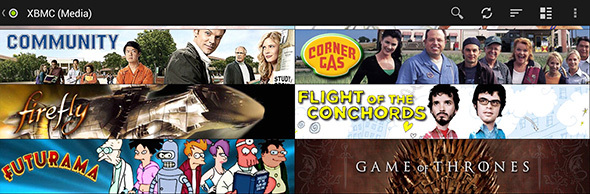
Táto aplikácia, ktorá je medzi diaľkovými ovládačmi jedinečná, vám poskytuje rýchly spôsob prehľadávania všetkých vašich doplnkov. Zobrazia sa aj ikony:

Je smutné, že všetko, na čo klepnete, je otvorenie aplikácie na obrazovke. Na diaľkovom ovládači nemôžete skúmať jeho ponuky. Stále je to lepšie ako nič.
Yatse je tiež úplne jedinečný a umožňuje pridať na plochu domovskej obrazovky systému Android widget. Pridajte dostatočne veľkú miniaplikáciu a dokonca uvidíte, čo sa práve prehráva.
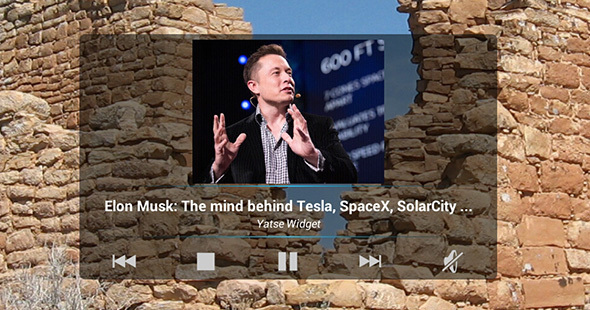
Ak chcete mať stály a rýchly prístup k počítaču s multimediálnym centrom, budete chcieť tento widget - ale aj bez neho sa Yatsee oplatí vyskúšať.
- Čisté užívateľské rozhranie, hoci občas mätúce.
- Súbory a miniatúry uložené v pamäti zariadenia sú rýchle, takže sú rýchle.
- Automaticky prehľadá sieť a nájde XBMC, čo uľahčí nastavenie.
- Zahŕňa virtuálnu klávesnicu, aby ste sa vyhli používaniu klávesnice na obrazovke.
- V skutočnosti môžu prehliadať doplnky, ale iba na najvyššej úrovni.
Odhlásiť sa Yatse Widget v službe Google Play.
Ak hľadáte rozhranie, ktoré vyzerá ako pôvodné v systéme Android, môžete si ho vyskúšať. Predtým, ako budete môcť preskúmať, budete musieť synchronizovať svoju knižnicu, ale keď nájdete prehľadné rozhranie na prehliadanie televíznych relácií, hudby a filmov. Stačí sa pozrieť na toto:

Je to čisté, organizované a intuitívne. Podajte to niekomu bez dôvtipu a budú schopní nájsť niečo, čo chcú sledovať (samozrejme v závislosti od vašej zbierky). Skutočné diaľkové ovládanie je tiež čisté a jednoduché:

Je tu veľa milovať, takže si to pozrite a preskúmajte.
- Skvelé užívateľské rozhranie - možno to najlepšie zo skupiny.
- Zahŕňa možnosti vypínania pre počítač so systémom XBMC.
- Iba knižnica v lokálnej pamäti, čo znamená, že sa nič nezobrazí, kým sa synchronizuje.
- Ovláda veľa vecí - dokonca vypína alebo pozastavuje počítač.
Stiahnite si Diaľkové ovládanie hudobnej pumpy XBMC zo služby Google Play.
Hľadáte niečo jednoduchšie? Možno hľadáte Spookyho. Je ľahké ho odpisovať, pretože jeho úvodná obrazovka, ktorá asi až príliš dobre vyhovuje svojmu detskému názvu (Halloween font!). Nie, pretože je to solídny diaľkový ovládač pre Android XBMC.
Prehľadávanie médií je jednoduché - nenájdete tu žiadne umenie. Iba jednoduchá štruktúra priečinkov:
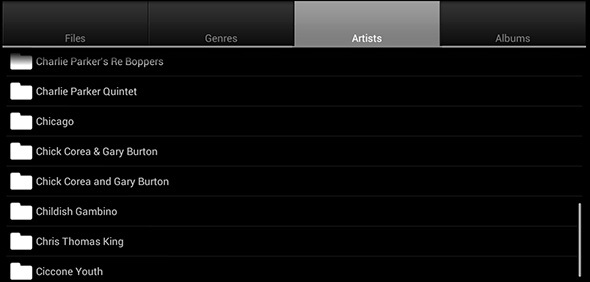
Podobne skutočná časť aplikácie pre diaľkové ovládanie nemôže byť jednoduchšia: tlačidlá sú úplne nedeorované a veci zostávajú jednoduché.
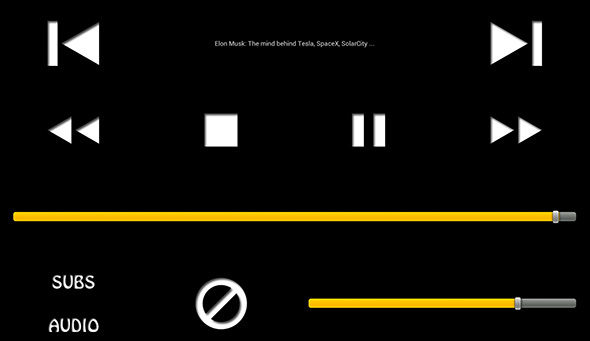
Nie je tu toho veľa, ale niektorým sa to páči. Prial by som si, aby to bolo trochu rýchlejšie.
- V porovnaní s inými aplikáciami je to trochu pomalé.
- Niektorí ľudia môžu domovskú stránku vypnúť.
- Skvelé pre ľudí, ktorí hľadajú niečo jednoduchého.
Stiahnuť ▼ Strašidelné zo služby Google Play.
AndMote XBMC
Hľadáte niečo ešte jednoduchšie? AndMote je tu pre vás. So svojou knižnicou vľavo a tlačidlami na pravej strane vás AndMote jednoducho získa pomocou prístupu na jednej obrazovke.

Je to jednoduché, ale tiež to funguje celkom dobre.
- Jednoduché rozhranie pre rýchle prehliadanie.
- Prejdite si médiá bez opustenia vzdialeného rozhrania.
- Ponúka klávesnicu namiesto klávesnice na obrazovke.
Vyskúšajte službu AndMote v službe Google Play. [Už nie je k dispozícii]
A víťazom je ...
Musím povedať, pre mňa to nie je ťažké. Yatse je najlepším diaľkovým ovládačom XBMC v tomto zozname. S ním môžete prehliadať prakticky všetko, čo vaše mediálne centrum ponúka, a okrem toho na domovskej obrazovke nájdete miniaplikáciu, ktorá umožňuje rýchly prístup. Rozhranie je skvelé - aj keď nie dokonalé - a nastavenie je jednoduché. Ak existuje lepší diaľkový ovládač Android XBMC, nikdy som o ňom nepočul.
Čo je tvoje obľúbené? Dajte nám vedieť v komentároch nižšie spolu s ďalšími tajomstvami XBMC, ktoré chcete zdieľať. Navrhli sme viac ako niekoľko Tipy a triky pre XBMC, ale som si istý, že je toho viac.
Justin Pot je technologická novinárka so sídlom v Portlande v štáte Oregon. Miluje technológiu, ľudí a prírodu - a snaží sa vychutnať všetky tri, kedykoľvek je to možné. Môžete sa zhovárať s Justinom na Twitteri práve teraz.


